Etkö voi pelata peliä tietokoneellasi, koska Xbox Live ei anna sinun kirjautua sisään? Et ole yksin. Monet PC-pelaajat ovat saaneet virheen 0xcffff43c tai 0xcffff82e pois äskettäin käynnistäessään pelin järjestelmissään.
Virhe 0xcffff43c tarkoittaa yleensä, että Xbox Live -palvelussa on ongelma. Se ei ole tietokoneesi vaan Microsoftin palvelimet, jotka toimivat.
Onneksi on olemassa helppo ja nopea korjaus virheeseen 0xcffff43c, kun Xbox Live ei antanut sinun kirjautua sisään ja pelata peliä tietokoneellasi.
Xbox Live -sisäänkirjautumisvirheen 0xcffff43c korjaaminen
Monet käyttäjät ovat onnistuneet korjaamaan Xbox Live -sisäänkirjautumisvirheen 0xcffff43c kirjautumalla ulos ja kirjautumalla uudelleen sisään Microsoft Store -sovelluksessa.
Korjauksen pitäisi toimia myös tietokoneellasi. Avaa Microsoft Store tietokoneellasi ja napsauta profiilisi kuvaketta näytön oikeassa yläkulmassa.
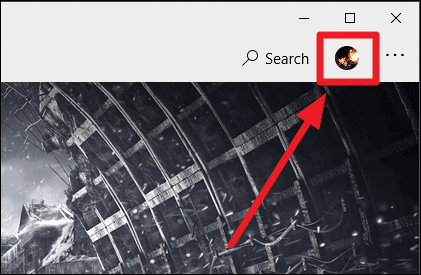
Valitse sitten Microsoft-tilisi laajennetusta valikosta.
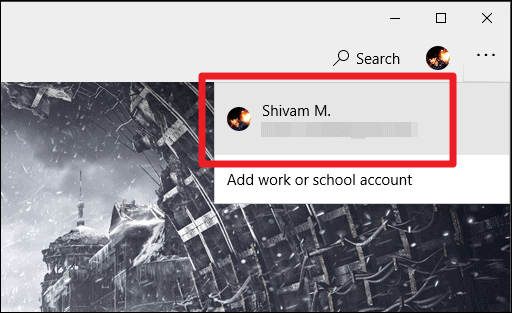
Näytölle avautuu "Tili"-ikkuna, napsauta 'Kirjaudu ulos' -painiketta tilisi nimen alla ruudulla.
Kun olet kirjautunut ulos, käynnistä Microsoft Store uudelleen sulkemalla ja avaamalla se uudelleen tietokoneellasi. Kirjaudu sitten takaisin sisään Microsoft-tililläsi kaupassa. Napsauta profiilin kirjautumispainiketta (+) Microsoft Store -ikkunan oikeassa yläkulmassa ja valitse 'Kirjaudu sisään' vaihtoehto laajennetusta valikosta.
Kun olet kirjautunut sisään Microsoft-tilillä Microsoft Storessa. Napsauta kolmen pisteen valikkoa ja valitse "Oma kirjasto" käytettävissä olevista vaihtoehdoista.
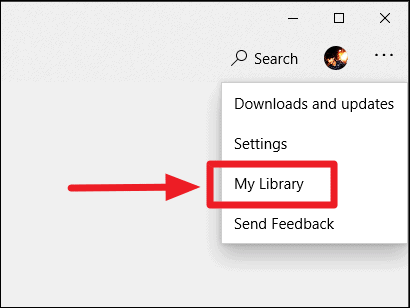
Valitse sitten "Asennettu" -vaihtoehto Microsoft Storen vasemman reunan paneelista Oma kirjasto -osiossa.
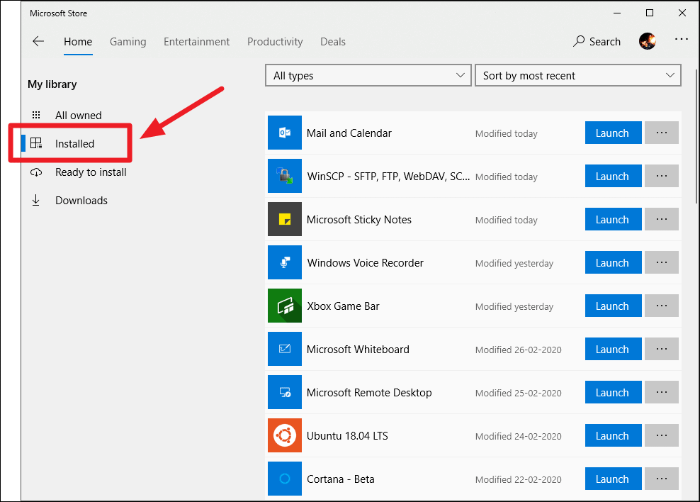
Etsi nyt peli, jossa sait Xbox Live -sisäänkirjautumisvirheen 0xcffff43c. Avaa pelin luettelo Microsoft Storessa ja napsauta 'Tuoda markkinoille' -painiketta avataksesi sen tietokoneesi Storen kautta. Voit myös etsiä peliä Microsoft Storesta avataksesi sen luettelon.
Pelin ei pitäisi enää olla vaikeuksia kirjautua sisään Xbox Liveen, ja virheen 0xcffff43c pitäisi olla poissa.
